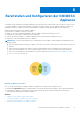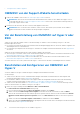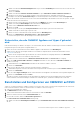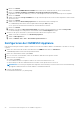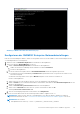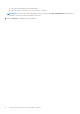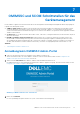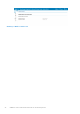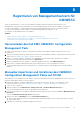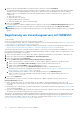Users Guide
Table Of Contents
- Dell EMC OpenManage Integration Version 7.2 mit Microsoft System Center für Operations Manager (SCOM) Benutzerhandbuch
- Zu diesem Handbuch
- Dell EMC OpenManage Integration mit Microsoft System Center (OMIMSSC) für System Center Operations Manager (SCOM)
- OMIMSSC Lizenz erwerben und managen
- Port-Informationen und Kommunikationsmatrix für OMIMSSC Appliance
- Supportmatrix
- Bereitstellen und Konfigurieren der OMIMSSC Appliance
- OMIMSSC und SCOM Schnittstellen für das Gerätemanagement
- Registrieren von Managementservern für OMIMSSC
- Aufgaben, die Sie auf dem OMIMSSC Admin-Portal durchführen können
- Anzeigen der aktuellen Version, des Hostnamens und der IP-Adresse der OMIMSSC Appliance
- Aktualisieren der Anmeldeinformationen der registrierten Managementserver mithilfe des OMIMSSC Admin-Portals
- Anzeigen und Aktualisieren von Daten zu SCOM Konsolen, die bei OMIMSSC registriert sind
- Anzeigen von OMIMSSC Debug-Protokollen
- Verwalten von OMIMSSC über die SCOM Konsole
- Ermittlung und Monitoring von PowerEdge-Servern mithilfe der lizenzierten Monitoringfunktionen von OMIMSSC
- Einführung in die lizenzierten Monitoringfunktionen in OMIMSSC für PowerEdge-Server und Rack-Workstations
- Ermittlung und Klassifizierung von PowerEdge-Servern und Workstations mithilfe von WS-Man-oder iDRAC-Zugriff über das Hostbetriebssystem
- Voraussetzungen für die Erkennung von PowerEdge-Servern mithilfe von Dell EMC Server- und Rack-Monitoring (lizenziert)
- Ermitteln von PowerEdge-Servern mithilfe von iDRAC WS-Man über OMIMSSC
- Ermitteln von PowerEdge-Servern mithilfe der SCOM Konsole
- Objektermittlungen unter Verwendung von WS-Man
- Installieren von SNMP-Services zum Monitoring von PowerEdge-Servern
- Überwachen von PowerEdge-Servern und Rack-Workstations auf der SCOM Konsole
- Ermittlung und Monitoring von Dell EMC Gehäusen unter Verwendung von OMIMSSC
- Ermittlung und Klassifizierung von Gehäusen
- Ermitteln von Dell EMC PowerEdge-Gehäusen mithilfe von OMIMSSC
- Ermitteln von Dell EMC PowerEdge-Gehäusen mithilfe von SCOM
- Gehäusemonitoringfunktion in OMIMSSC
- Korrelationsfunktion zwischen Gehäuse und Modularserver
- Ermittlung und Monitoring von Dell EMC Netzwerkswitches mit OMIMSSC
- Ermittlung und Klassifizierung von Netzwerkswitches
- Eigenschaften überschreiben, um den Ermittlungsprozess für Netzwerkswitches anzupassen
- Importieren von Netzwerkswitch-Management Packs für die Ermittlung über das OMIMSSC Admin-Portal
- Ermitteln von Dell EMC Netzwerkswitches mithilfe von OMIMSSC
- Ermitteln von Dell EMC Netzwerkswitches mithilfe von SCOM
- Netzwerkswitch-Monitoringfunktion in OMIMSSC
- Verwalten von Dell EMC Geräten mit der OMIMSSC Appliance
- Anzeigen von Jobs im OMIMSSC Admin-Portal und im OpenManage Integration Dashboard
- Ausführen von Aufgaben auf der SCOM Konsole für OMIMSSC Monitoringfunktionen
- Ausführen von OMIMSSC Monitoringfunktionsbasierten Aufgaben auf SCOM
- Tasks werden auf Dell EMC Geräten mithilfe der OMIMSSC Monitoringfunktionen ausgeführt
- Überprüfen der Knotenschnittstellen
- Anzeigen von Gewährleistungsinformationen zu PowerEdge-Servern
- Starten von OMSA auf monolithischen Servern mithilfe der SCOM Konsole
- Starten von iDRAC unter Verwendung der SCOM Konsole
- Starten von Remote Desktop auf monolithischen Servern mithilfe der SCOM Konsole
- Ausführen eines Remote-iDRAC-Hardware-Reset-Vorgangs
- Löschen von Embedded Server Management (ESM)-Protokollen
- Tasks in Verbindung mit dem Energiemanagement
- Starten der Dell CMC Konsole:
- Durchführen eines Upgrades der OMIMSSC Appliance
- Aufheben der Registrierung von für OMIMSSC registrierten Verwaltungsservern
- Entfernen einer OMIMSSC VM
- Troubleshooting
- Nach der Bereitstellung des OMIMSSC Appliance wird der OMIMSSC Appliance keine IP-Adresse zugewiesen
- Nach der Bereitstellung der OMIMSSC Appliance ist die Registrierung von Managementservern mit OMIMSSC nicht erfolgreich oder die Management Packs wurden nicht erfolgreich installiert
- Das OpenManage Integration Dashboard kann nicht in der SCOM Konsole gestartet werden
- Verbindung mit der OMIMSSC Appliance kann nicht hergestellt werden
- Probleme, die beobachtet werden, wenn die Nutzernamen von lokalem Konto und Domänenkonto übereinstimmen, die Passwörter jedoch abweichen
- Beheben von Problemen bei der Synchronisierung von Daten von Dell EMC Geräten mit OMIMSSC
- Manuelles Bereinigen der SCOM Konsole, die während der Aufhebung der Registrierung nicht erreichbar ist
- Die Verbindung zwischen dem OMIMSSC und der SCOM Konsole ist nicht möglich
- Anmeldung beim OMIMSSC Verwaltungsportal über den Mozilla Firefox-Browser nicht möglich
- Ein Job, der auf dem OMIMSSC ausgeführt wird, um ein Gerät zu ermitteln, bleibt länger als fünf Stunden im Fortschrittsstatus.
- Ermittlung und Monitoring von Geräten nach dem Neustart von OMIMSSC nicht möglich
- Ereignis-ID 33333: Data Access Layer hat erneuten Versuch auf SqlError abgelehnt
- Beheben von Problemen im Dell EMC Feature Management Dashboard
- Referenzthemen
- Von OMIMSSC unterstützte Monitoringfunktionen
- Konfigurieren der Monitoringfunktionen von OMIMSSC mithilfe des Feature Management Dashboard
- Importieren von Monitoringfunktionen mithilfe des Dell EMC Feature Management Dashboard
- Upgrade der Monitoringfunktionen mithilfe des Dell EMC Feature Management Dashboard
- Anpassen von Monitoringfunktionen mithilfe des Feature Management Dashboard für Scalable und Detailed Edition
- Entfernen von Überwachungsfunktionen mithilfe des Dell EMC Feature Management Dashboards
- Schweregrade der ermittelten Geräte
- Hauptfunktionen des lizenzierten Monitorings von PowerEdge-Servern in OMIMSSC
- Systemkonfigurationssperrmodus in iDRAC9 PowerEdge-Servern
- iDRAC Group Manager in iDRAC9 PowerEdge-Servern
- Automatische Ereignisauflösung
- Kapazitätsplanung von PowerEdge-Servern, die über iDRAC und iSM ermittelt wurden
- Erkennen und Wiederherstellen des Status eines fehlgeschlagenen Chassis Management Controllers/OpenManage Enterprise Modular (CMC/OME-M)
- Port-Verbindungsinformationen der PowerEdge-Server, die über iDRAC und iSM ermittelt wurden
- Hardwarekomponenten von Servern und Rack-Workstations, die von OMIMSSC überwacht werden
- Hardwarekomponenten von Gehäusen, die von OMIMSSC überwacht werden
- Hardwarekomponenten von Netzwerkswitches, die von OMIMSSC überwacht werden
- Anzeigeoptionen der OMIMSSC Monitoringfunktionen
- OMIMSSC Einheitenmonitore
- Ereignisregeln, die von verschiedenen Monitoringfunktionen von OMIMSSC verwendet werden
- Weitere Ressourcen
- Zugriff auf Support-Inhalte von der Dell EMC Support-Website
- Kontaktaufnahme mit Dell Technologies
- Glossar
- Weitere Themen
- Konfigurieren von SCOM zur Überwachung von Traps und Trap-basierten Einheitsüberwachungen
- Erstellen von „Ausführen als“-Konto für die SNMP-Überwachung
- Zuordnen von mehreren „Ausführen als“-Konten
- Installieren der Web Services-Verwaltung (WS-Man) und der SMASH-Gerätevorlage
- Task zum Zuordnen des „Ausführen als“-Kontos – Überwachungsfunktion für Dell EMC Server und Rack-Workstations

7. Wählen Sie die Datei Dell.EMC.OMIMSSC.Configuration.mp aus und klicken Sie dann auf Installieren.
Die ausgewählte Management Pack-Datei wird importiert (heruntergeladen) und auf SCOM bereitgestellt. Nach dem Herunterladen
und Importieren der Configuration Management Packs in die SCOM Konsole können Sie Managementserver bei der OMIMSSC
Appliance registrieren. Die Management Packs führen die folgenden Aktionen auf dem Verwaltungsserver aus, auf dem SCOM
konfiguriert ist:
● Aktiviert den NFS Client.
● Aktiviert die Remote PowerShell.
● Fügt die WinRM-Regel zur Firewall hinzu.
● Aktiviert die WinRM-Client- und Serverauthentifizierung.
8. Klicken Sie auf Schließen.
Die heruntergeladenen Configuration Management Packs werden jetzt in der Liste der Installierten Management Packs angezeigt.
ANMERKUNG: Informatives Ereignis mit Ereignis-ID 71 wird in der Windows Ereignisanzeige unter Windows-Protokolle >
Anwendung angezeigt. Dieses Ereignis enthält die Informationen zu Voraussetzungen, die auf den Managementservern konfiguriert
werden.
Registrierung von Verwaltungsservern mit OMIMSSC
Voraussetzungen:
Stellen Sie vor der Registrierung sicher, dass Sie über Folgendes verfügen:
● Heruntergeladenes Dell EMC OMIMSSC Configuration Management Pack. Informationen dazu finden Sie unter Herunterladen des Dell
EMC OMIMSSC Configuration Management Pack auf Seite 29.
● Manuell importiertes und installiertes Configuration Management Pack auf der SCOM Konsole. Informationen dazu finden Sie unter
Manuelles Importieren und Installieren des OMIMSSC Configuration Management Packs auf SCOM auf Seite 29.
Zum Verwalten und Überwachen von Dell EMC Geräten mithilfe der SCOM Konsole müssen Sie zunächst den Management Server im
Ressourcenpool aller Managementserver (AMSRP) der Managementgruppe in OMIMSSC eintragen. Gehen Sie folgendermaßen vor, um
Managementserver mit OMIMSSC zu registrieren:
1. Geben Sie in einem Webbrowser die IP-Adresse der OMIMSSC Appliance an und melden Sie sich als OMIMSSC Admin-Nutzer an.
2. Klicken Sie im linken Fensterbereich auf Einstellungen > Konsolenregistrierung.
3. Klicken Sie im Arbeitsbereich auf Registrieren.
4. Im Dialogfeld Microsoft System Center Operations Manager-Konsole registrieren:
a. Geben Sie den Namen der SCOM Konsole ein, den Sie mit der OMIMSSC Appliance registrieren (verknüpfen) möchten.
b. Geben Sie in den Feldern Name und Beschreibung den Namen und die Beschreibung der Konsole ein.
c. Geben Sie im Feld Server-FQDN die FQDN jedes Managementservers ein.
d. Wählen Sie aus dem Drop-Down-Menü Anmeldeinformationen ein Windows-Zugangsdatenprofil aus.
Informationen zum Erstellen eines Zugangsdatenprofils finden Sie unter Erstellen eines Windows-Zugangsdatenprofils für die
Registrierung einer SCOM Konsole bei OMIMSSC auf Seite 36.
e. Um die Verbindung zwischen OMIMSSC und SCOM zu überprüfen, klicken Sie auf Verbindung testen.
Warten Sie einige Zeit. Wenn die Verbindung erfolgreich hergestellt wurde, wird die folgende Meldung angezeigt: Test
connection is successful.
5. Klicken Sie auf Registrieren.
Der Managementserver mit der SCOM Konsole wurde erfolgreich bei der OMIMSSC Appliance registriert und auf der Seite
Konsolenregistrierung aufgeführt.
● Warten Sie einige Zeit. Es kann 10 – 15 Minuten dauern, bis alle OMIMSSC zugehörigen Management Packs in die SCOM
Konsole importiert werden. Ereignis-ID 71 wird erzeugt. Informationen zu den Konfigurationsänderungen finden Sie in den OMIMSSC
Protokollen.
● Informationen zum Troubleshooting von Problemen während oder nach der Registrierung finden Sie im Abschnitt Troubleshooting auf
Seite 71 im Benutzerhandbuch.
● Wenn die SCOM Managementgruppe aus einem nutzerdefinierten Ressourcenpool besteht, stellen Sie sicher, dass Sie die Proxy-MS
auf dem MS hosten, der zum nutzerdefinierten Ressourcenpool gehört.
Wenn mehrere Verwaltungsserver innerhalb der Managementgruppe vorhanden sind, registriert dieser Prozess alle Managementserver
innerhalb dieser Managementgruppe. Wenn ein Managementserver zur Managementgruppe hinzugefügt oder daraus gelöscht wurde,
synchronisieren Sie die OMIMSSC Daten mit der SCOM Konsole. Informationen dazu finden Sie unter Anzeigen und Aktualisieren von
Daten zu SCOM Konsolen, die bei OMIMSSC registriert sind auf Seite 32.
30
Registrieren von Managementservern für OMIMSSC